So stellen Sie eine Verbindung zu einem versteckten Wi-Fi-Netzwerk her
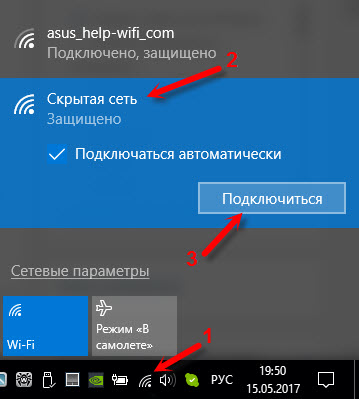
- 1902
- 18
- Kayra Caspers
So stellen Sie eine Verbindung zu einem versteckten Wi-Fi-Netzwerk her
Lassen Sie uns zuerst herausfinden, was ein verstecktes Wi-Fi-Netzwerk ist. Und dann werde ich zeigen, wie Sie eine Verbindung zu einem versteckten Wi-Fi-Netzwerk unter Windows 10, 8, 7 auf Android-Smartphone oder Tablet sowie auf iPhone und iPad herstellen können.
Das Wi-Fi-Netzwerk gilt als versteckt, der Name (SSID) wird nicht ausgestrahlt. Dies bedeutet, dass der Name des drahtlosen Netzwerks nicht in der Liste angezeigt wird. Wenn Sie eine Liste der verfügbaren Netzwerke auf Ihrem Gerät öffnen, können Sie dort mit Ausnahme Ihres Netzwerks, benachbarten Wi-Fi-Netzwerken mit unterschiedlichen Namen sehen. Wenn das Netzwerk verborgen ist, befindet es sich nicht in der Liste. Und um eine Verbindung dazu herzustellen, müssen Sie nicht nur das Passwort, sondern auch ihren Namen angeben.
Wenn Ihr Computer ein verstecktes Wi-Fi-Netzwerk (oder mehrere) in einem Radius sieht, wird ein Netzwerk mit dem Namen "verstecktes Netzwerk" oder "andere Netzwerke" in der Liste der verfügbaren verfügbar. Sie können das drahtlose Netzwerk auch in den Einstellungen Ihres Routers verbergen. So tun Sie dies am Beispiel des TP-Link-Routers, den ich im Artikel geschrieben habe: Wie auf dem TP-Link-Router ein Wi-Fi-Netzwerk eines Invisiblen zu machen,. Dies ist zusätzlicher Schutz. Wie ich bereits oben geschrieben habe, müssen Sie den Namen des Netzwerks neben dem Passwort angeben, um eine Verbindung zu einem solchen WLAN herzustellen.
Aktualisieren: Detaillierte Anweisungen zur Verbindung zu einem versteckten Wi-Fi-Netzwerk in Windows 11 können hier angezeigt werden.
Wir stellen eine Verbindung zu einem versteckten Wi-Fi-Netzwerk in Windows 10 her
Der Prozess selbst unterscheidet sich praktisch nicht von der üblichen Verbindung zu Wi-Fi in Windows 10. Öffnen Sie die Liste der verfügbaren Netzwerke und klicken Sie auf das "versteckte Netzwerk". Wenn der Computer automatisch eine Verbindung zu diesem Netzwerk herstellt, lassen Sie ein Scheckmarkt in der Nähe der "automatischen Verbindung". Wenn Sie keinen solchen Punkt haben, versuchen Sie, ein Netzwerk manuell zu erstellen, ich werde unten darüber schreiben. Es wäre gut, sicherzustellen, dass ein solches Netzwerk ist.
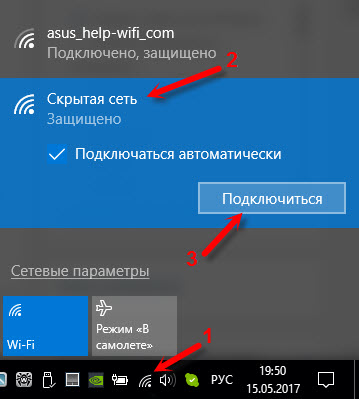
Geben Sie den Namen Wi-Fi-Netzwerk ein.
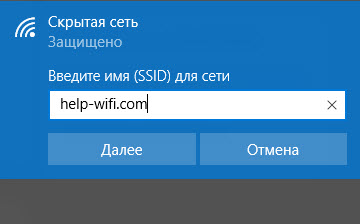
Geben Sie das Passwort ein und klicken Sie auf "Weiter".
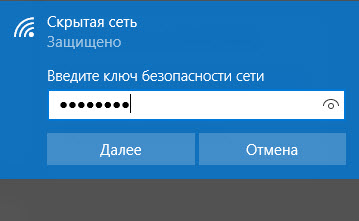
Wenn Sie alles richtig angegeben haben, stellt Windows 10 eine Verbindung zu einem versteckten Wi-Fi-Netzwerk her.
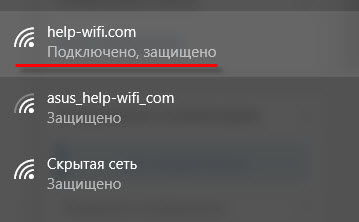
Das ist eigentlich alles.
Verbindung Windows 7 und Windows 8 zu Wi-Fi mit versteckter SSID
Wenn Sie Windows 7 oder Windows 8 haben, ist der einfachste Weg, um eine neue Verbindung zum drahtlosen Netzwerk manuell herzustellen. Dies kann in den "Top Ten" erfolgen.
Gehen Sie zum "Netzwerkmanagement und allgemeinen Zugriffsmanagement" und klicken Sie auf "Erstellen und Einrichten einer neuen Verbindung oder eines neuen Netzwerks".
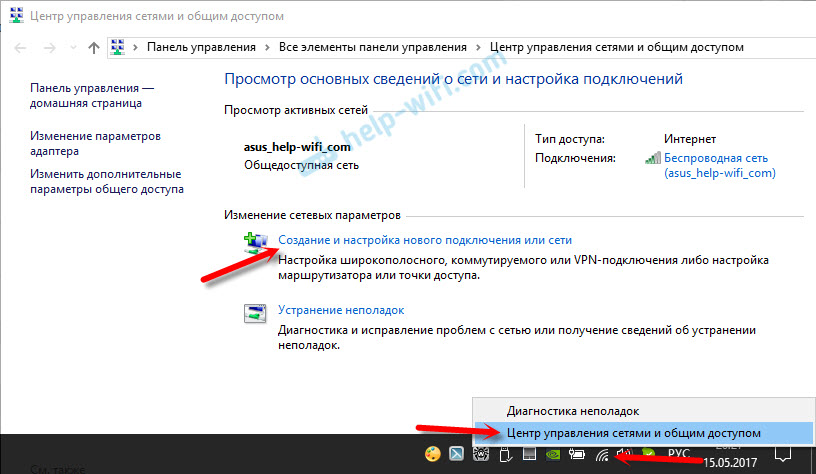
Wählen Sie als Nächstes "Verbindung mit einem drahtlosen Netzwerk manuell" aus ".
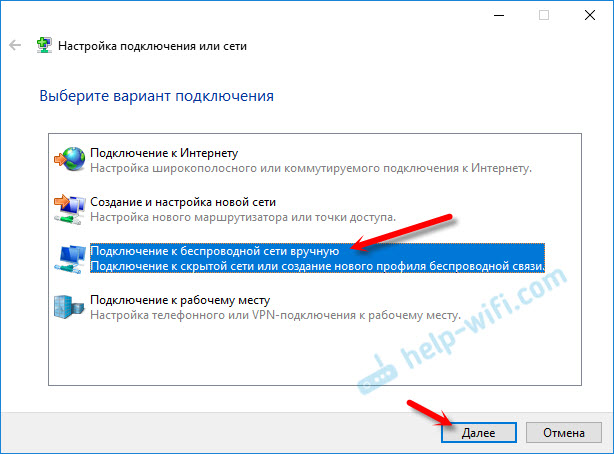
Im nächsten Fenster setzen wir die folgenden Parameter:
- Der Name des Wi-Fi-Netzwerks.
- Wählen Sie eine Art von Sicherheit. Höchstwahrscheinlich wpa2-personal.
- Geben Sie "Sicherheitsschlüssel" an (Passwort).
- Wenn der Computer automatisch eine Verbindung zu diesem Netzwerk herstellt, lassen Sie das Element in der "Automatisch ausführen dieser Verbindung".
- Setzen Sie eine Box in der Nähe "Connect", auch wenn das Netzwerk kein Rundfunk erstellt ".
So:
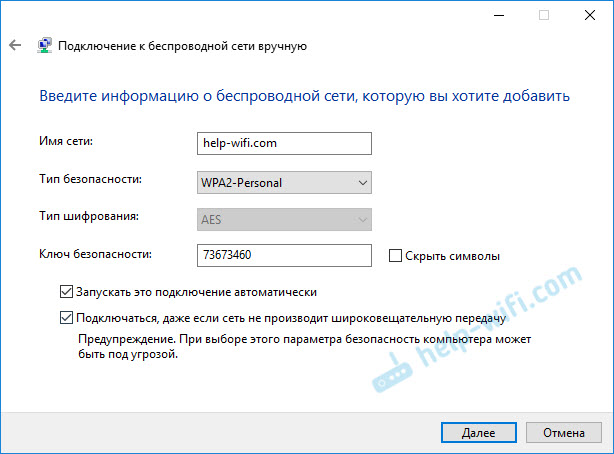
Der Laptop stellt eine Verbindung zum Netzwerk her und erinnert sich daran.
Wenn es in Zukunft Probleme mit der Verbindung zu diesem Netzwerk gibt, beispielsweise wenn es erneut geöffnet wird, löschen Sie es einfach in Windows -Einstellungen und verbinden Sie es erneut. So löschen Sie das Wi-Fi-Netzwerk in Windows 7, das ich hier geschrieben habe. Und separate Anweisungen für Windows 10.So stellen Sie eine Verbindung zu einem versteckten Wi-Fi-Netzwerk auf iPhone und iPad (iOS) her
Wenn Sie ein Tablet oder ein Telefon von Apple haben, wird eine Verbindung zu einem versteckten Wi-Fi-Netzwerk hergestellt, da ist sehr einfach. Ich werde auf dem Beispiel des iPhone zeigen. Auf dem iPad ist alles gleich.
- Wir gehen zu den Einstellungen und gehen in den Abschnitt "Wi-Fi".
- Dann klicken wir auf den Artikel "ein anderer ...".
- Geben Sie den Namen des Netzwerks an, wählen Sie "Sicherheit" (höchstwahrscheinlich WPA2) und geben Sie das Passwort an.
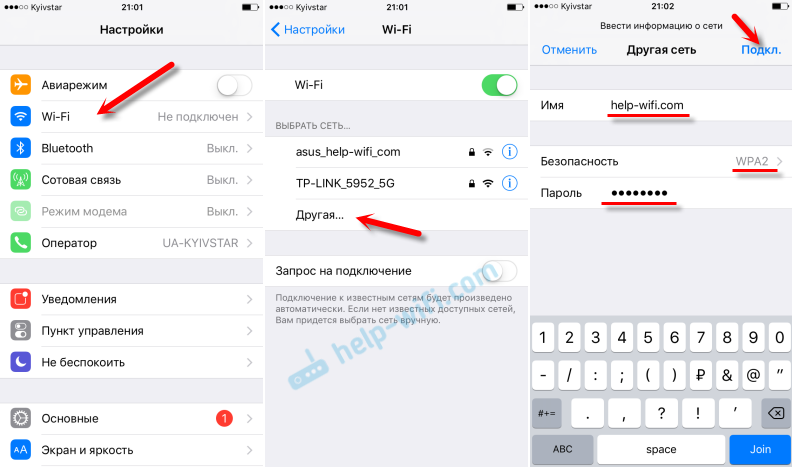
So können Sie einfach Ihr iPhone oder Ihr iPad mit verstecktem SSID an ein drahtloses Netzwerk anschließen.
Schließen Sie das Android-Smartphone oder das Tablet an verstecktes Wi-Fi an
Der Verbindungsprozess selbst kann je nach Version von Android, Gerät und Hersteller (Shells) geringfügig unterschiedlich sein.
Sie müssen zuerst zu den Einstellungen in den Abschnitt "Wi-Fi" gehen.

Klicken Sie dann auf das Menü (höchstwahrscheinlich in Form von drei Punkten) und wählen Sie "das Netzwerk hinzufügen".
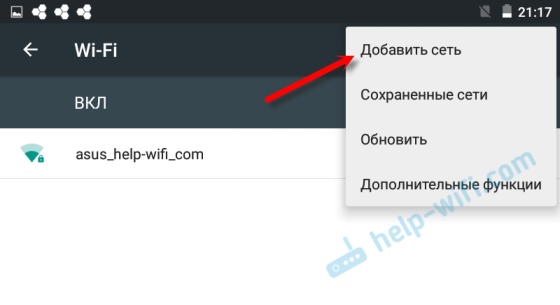
Geben Sie den Namen des Netzwerks ein, wählen Sie "Schutz"- WPA/WPA2 PSK und geben Sie das Kennwort aus dem Netzwerk ein. Dann müssen Sie auf "Speichern" klicken.
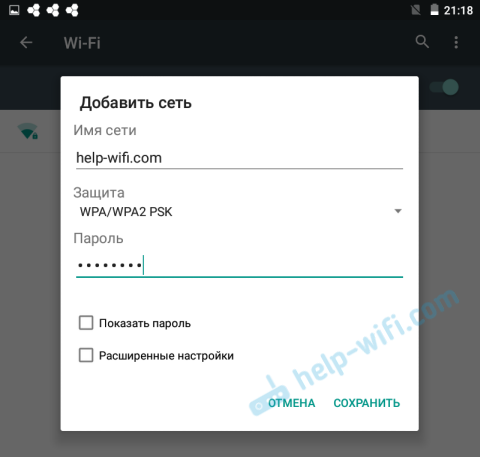
Ihr Telefon oder ein Tablet auf Android stellt eine Verbindung zu verstecktem Wi-Fi her. Vorausgesetzt, dass Sie alle richtig angegeben haben.
Unabhängig davon, welches Gerät Sie mit einem versteckten WLAN herstellen möchten, müssen Sie ein neues drahtloses Netzwerk erstellen, seinen Namen, seine Sicherheitstyp und das Passwort angeben.
Wenn Sie noch Fragen haben, lassen Sie sie in den Kommentaren zu diesem Artikel.
- « Zyxel-Internet auf einem PC funktioniert, aber Wi-Fi einfach nicht
- Wi-Fi-Fahrer für DNS-Laptop. Laden Sie von der offiziellen Site und der Installation herunter »

